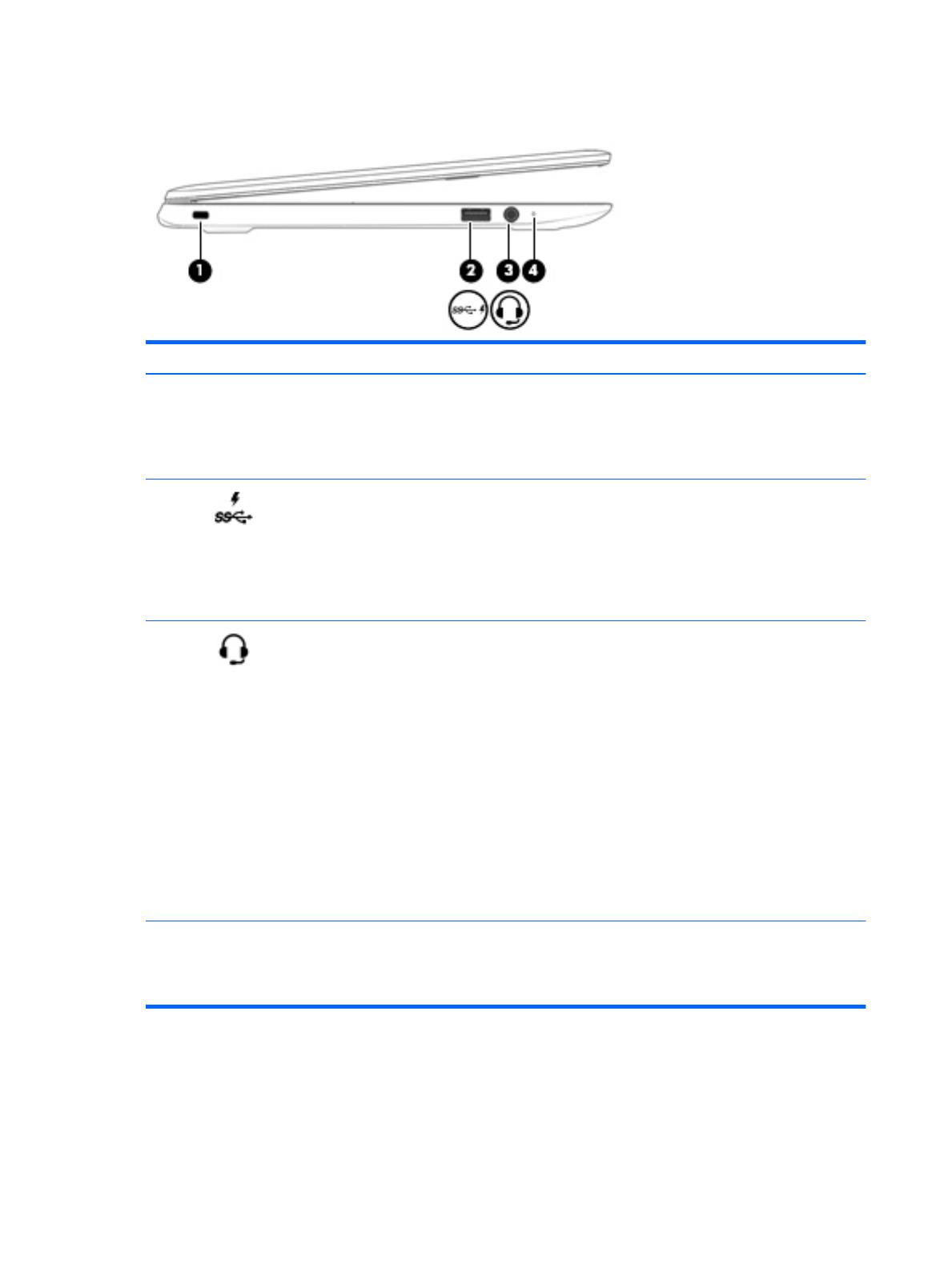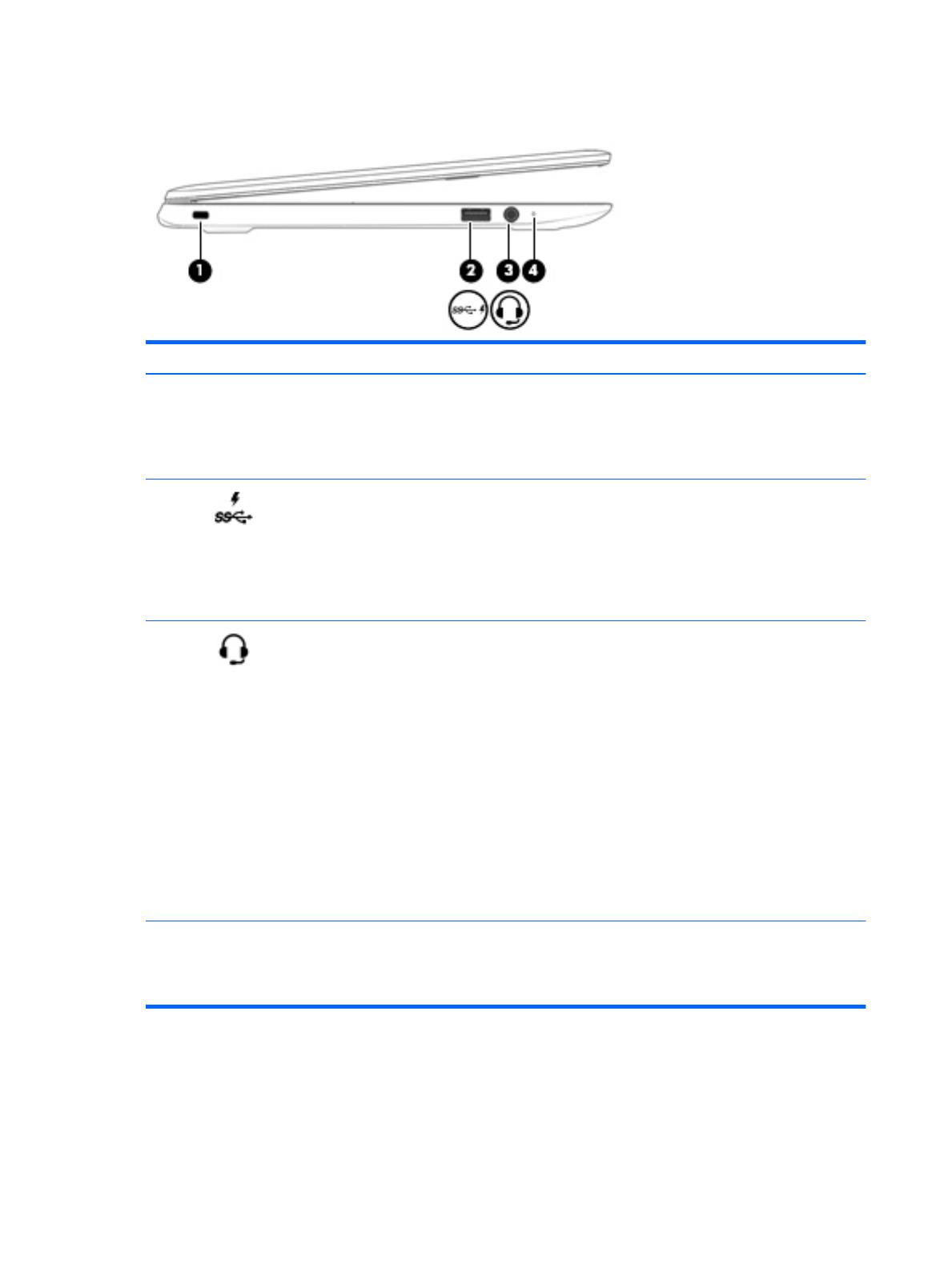
Bal oldal
Részegység Leírás
(1) Biztonsági kábel befűzőnyílása Opcionális biztonsági kábel csatlakoztatható vele a
számítógéphez.
MEGJEGYZÉS: A biztonsági kábel funkciója az
elriasztás; nem feltétlenül képes megakadályozni a
számítógép illetéktelen használatát vagy ellopását.
(2) USB 3.0-töltőport (külön tápellátással
rendelkezik)
Opcionális USB-eszköz, például billentyűzet, egér,
külső meghajtó, lapolvasó vagy USB-elosztó
csatlakoztatására szolgál. A normál USB-portok nem
minden USB-eszköz töltésére alkalmasak, illetve
egyeseket kis áramerősséggel fognak tölteni. Egyes
USB-eszközöknek áramellátásra van szükségük,
ezért csak saját tápellátással rendelkező USB-
portokkal használhatók.
(3) Hangkimeneti (fejhallgató-)/
hangbemeneti (mikrofon-) kombinált
csatlakozó
Opcionális aktív sztereó hangszóró, fejhallgató,
fülhallgató, mikrofonos fejhallgató és televíziós
hangrendszer csatlakoztatására szolgál. Emellett
opcionális mikrofonos fejhallgató mikrofonja is
csatlakoztatható vele. Ez a csatlakozó nem
támogatja az opcionális, különálló eszközöket.
FIGYELEM! A halláskárosodás elkerülése érdekében
a hangerőt a fejhallgató, fülhallgató vagy mikrofonos
fejhallgató felhelyezése előtt állítsa be.
MEGJEGYZÉS: Ha egy eszköz csatlakozik ehhez a
csatlakozóaljzathoz, a számítógép hangszórói nem
működnek.
MEGJEGYZÉS: Ellenőrizze, hogy az eszköz kábele
négyeres, továbbá hangkimenetet (fejhallgatót) és
hangbemenetet (mikrofont) egyaránt támogató
csatlakozóval rendelkezik-e.
(4) Dupla tápfeszültségjelző fény
●
Fehér: A számítógép be van kapcsolva.
●
Villogó fehér: A számítógép alvó állapotban van.
●
Nem világít: A számítógép ki van kapcsolva.
2 1. fejezet Ismerkedés a számítógéppel